Як відновити дані після скидання операційної системи Windows 11
Вам потрібно скинути Windows 11 до заводських налаштувань, а ви незнаєте як це зробити? Чи ви відновилили систему до початкового стану, але при цьому всі дані було втрачено? Про те, як скинути Windows 11 без втрати потрібних файлів, або відновити їх після скидання, читайте в нашій статті.

- Як скинути Windows 11 до заводських налаштувань
- Випадок 1. Як відновити дані після невдалого скидання системи до початкового стану
- Випадок 2. Як відновити втрачені дані після скидання системи з видаленням всіх файлів
- Висновок
- Питання та відповіді
- Коментарі
Коли на комп’ютері починають з’являтися помилки, ОС часто зависає або відбувається збій, то найпростішим способом з цим розібратися є скидання системи до заводських налаштувань: швидко, легко та просто. Відновлення заводських налаштувань операційної системи, або її перевстановлення, дійсно вирішує такі проблеми. Але ця операція може видалити дані, всі ваші файли та налаштування системи. Далі я покажу, як безпечно скинути ПК з операційною системою Windows 11 до початкового стану без видалення особистих файлів, як відновити дані в разі невдалого скидання, перевстановлення або форматування.

👉 Як відновити дані після скидання операційної системи Windows 11
Як скинути Windows 11 до заводських налаштувань
Як і в будь-який інший операційній системі, в Windows 11 також можуть виникати випадкові проблеми. Тому вам безумовно слід знати, як їх швидко вирішити.
Найбільш простим та швидким вирішенням проблем з роботою операційної системи є відновлення її початкового стану. Це повністю скине її налаштування, відновить пошкоджені системні файли та безперебійну роботу.
Для скидання зробіть наступне:
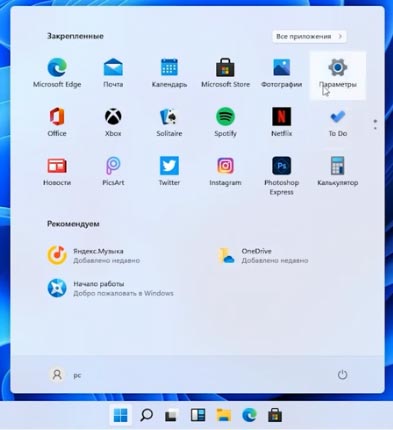
Відкрийте “Настройки” / “Оновлення та захист”.
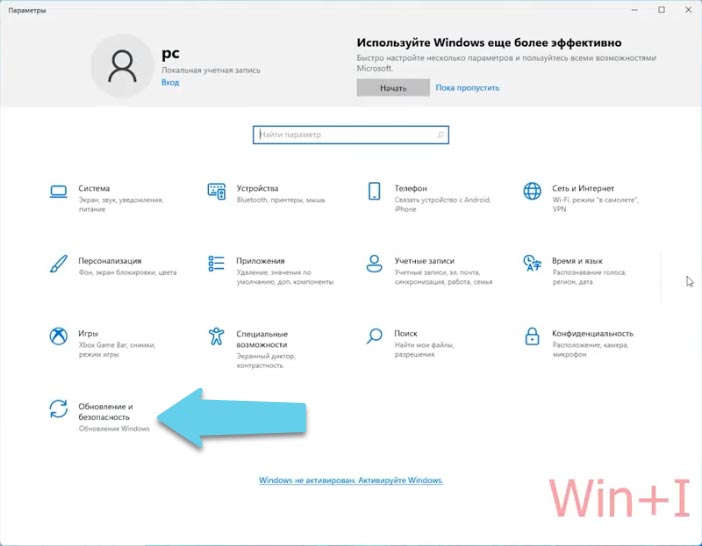
На лівій панелі вікна виберіть “Відновлення”, і в розділі “Відновлення початкового стану ПК” – “Перезавантаження ПК”.
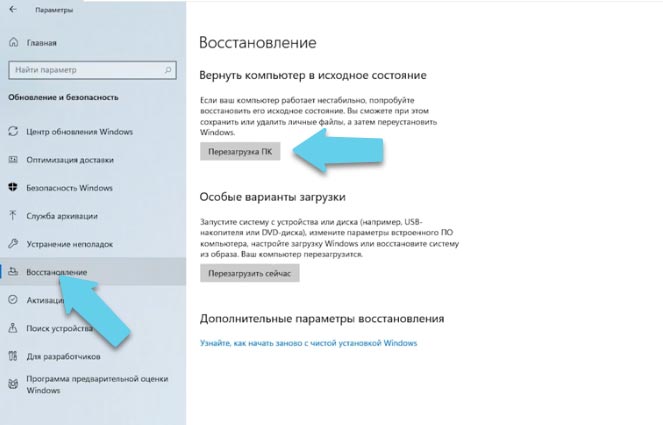
Щоб зберегти ваші файли, оберіть параметр «Зберегти мої файли». Для повного скидання – «Видалити все».
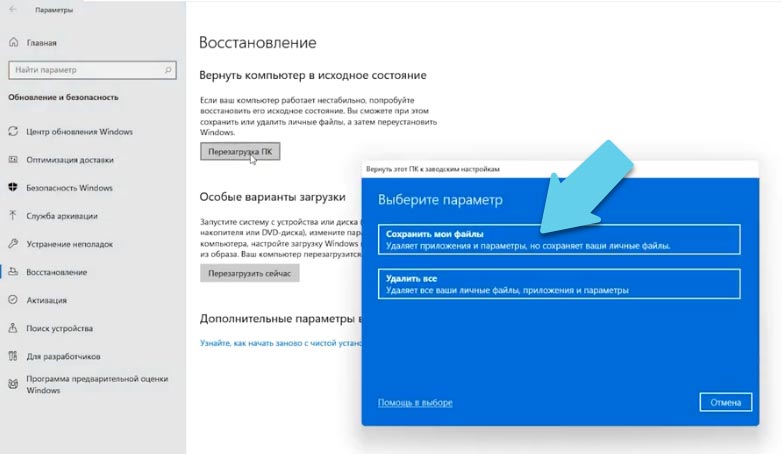
Потім потрібно вибрати спосіб повторної інсталяції: обираємо Локальну і тиснемо Далі.

Далі буде виведено повідомлення, що ПК готовий до повернення до заводських налаштувань, і які будуть наслідки. Для підтвердження натисніть “Скинути”.
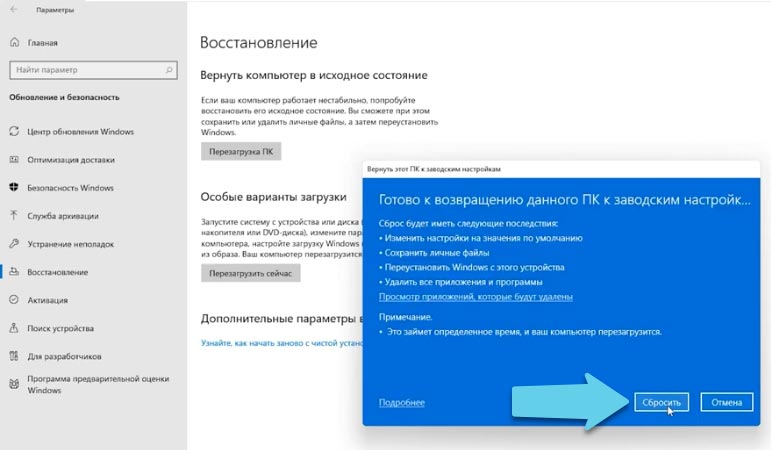
Система почне процес скидання. Під час цієї дії комп’ютер може кілька разів перезавантажиться, чекаємо завершення процесу.
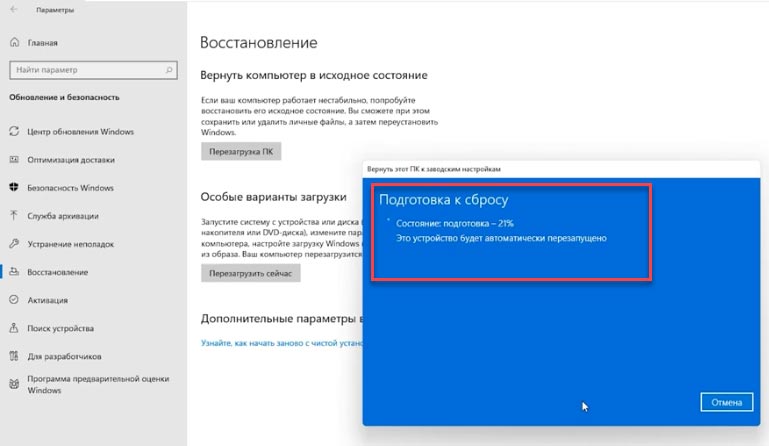
Випадок 1. Як відновити дані після невдалого скидання системи до початкового стану
Якщо ви зустрілися з проблемою пошкодження системних файлів операційної системи або синім екраном BSOD, процес скидання перервався і система більше не завантажується, то для відновлення інформації скористайтеся програмою для відновлення даних – Hetman Partition Recovery. При виборі скидання зі збереженням особистих файлів, навіть при збої чи перериванні процесу установки системи, файли не переносяться і можливість їх пошкодження вкрай мала, всі вони залишаються на диску.
Для відновлення зробіть наступне:
Підключіть жорсткий диск, на якому лежали ваші файли, до ПК з робочою операційною системою Windows. Запустіть програму і проскануйте накопичувач.
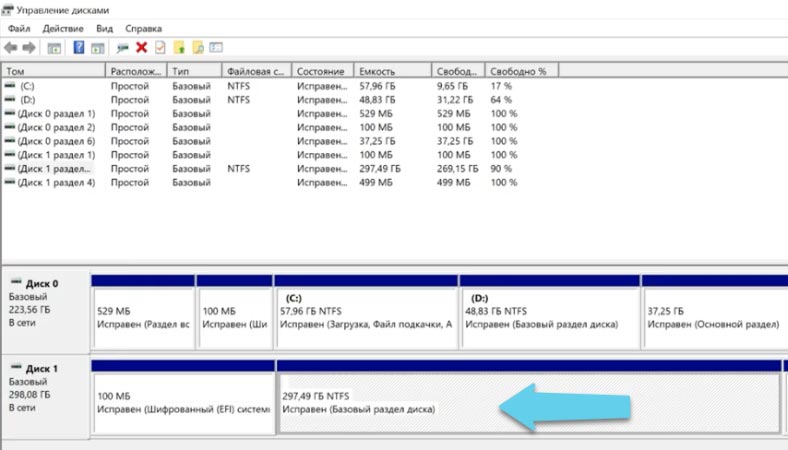
При виборі варіанту скидання зі збереженням особистих файлів, ви знайдете свої дані на диску в тих же папках, за колишнім шляхом.
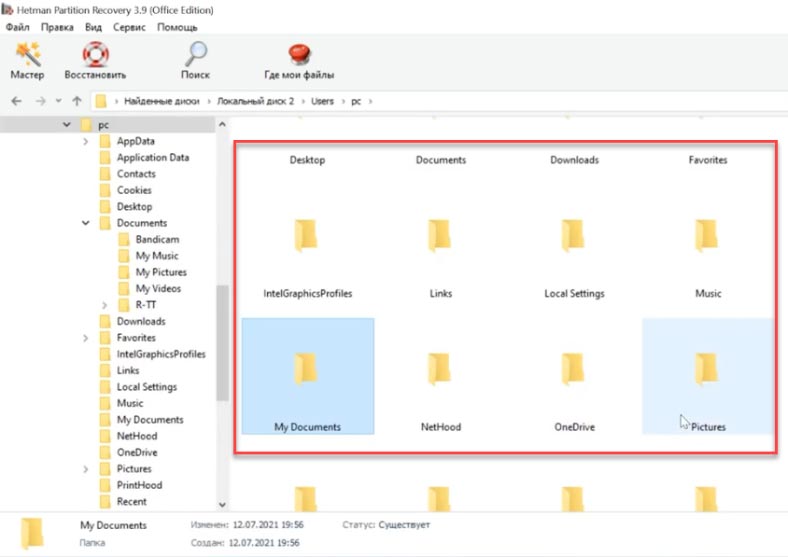
Для відновлення, просто оберіть потрібні файли та натисніть «Відновити». Вкажіть місце куди їх зберегти, і ще раз натисніть «Відновити».
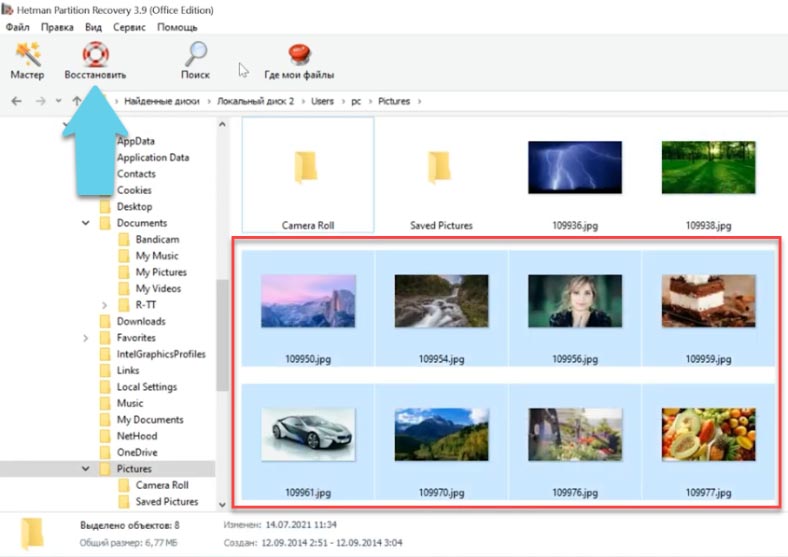
Після відновлення вони будуть лежати в зазначеній папці.
Випадок 2. Як відновити втрачені дані після скидання системи з видаленням всіх файлів
Якщо ви випадково обрали не той варіант скидання і всі ваші дані було видалено, не впадайте у відчай. Файли, які пропали після відновлення заводських налаштувань системи, можна відновити.
Насправді, стирання файлу займає набагато більше часу, що робить можливим їх відновлення.
Коли ви перезавантажуєте Windows, файли видаляються з вашого носія, вони більше не відображаються на накопичувачі. Система позначає простір, як доступний для нових даних, але можливість їх відновлення зберігається. Повернути ці файли можна за допомогою програмного забезпечення для відновлення даних.
Якщо дані буде перезаписано, то залишиться мало шансів на їх відновлення. Тому рекомендується якомога швидше виконати відновлення даних після скидання комп’ютера. Для цього вам знадобиться надійний інструмент для відновлення втраченої інформації, щоб успішно повернути файли і остаточно їх не затерти.
Hetman Partition Recovery здатний відновлювати файли з різних сценаріїв, таких як: відновлення заводських налаштувань, форматування, збій системи, вірусна атака та втрата розділів. За допомогою даної утиліти ви зможете відновити великі обсяги даних в різних форматах: документи, зображення, відео, аудіо та архіви.
Володіючи високою ймовірністю успіху і великою швидкістю відновлення, цей інструмент також на 100% безпечний. Він не перезапише втрачені дані під час відновлення. Програма підтримує попередній перегляд файлів, що спрощує процес пошуку та відновлення даних.
Для початку процесу відновлення клікніть правою кнопкою миші по накопичувачу, натисніть “Відкрити”.
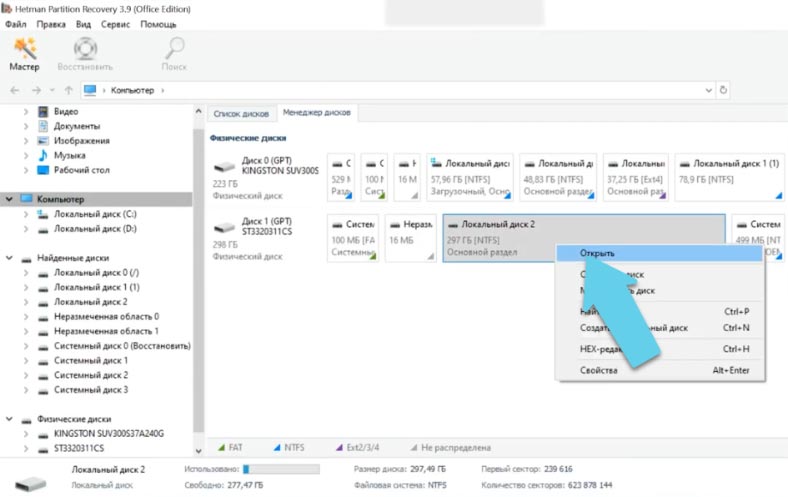
Оберіть тип аналізу. В результаті швидкого сканування програма негайно відобразить вміст диска, видалені файли будуть позначені червоним хрестиком.
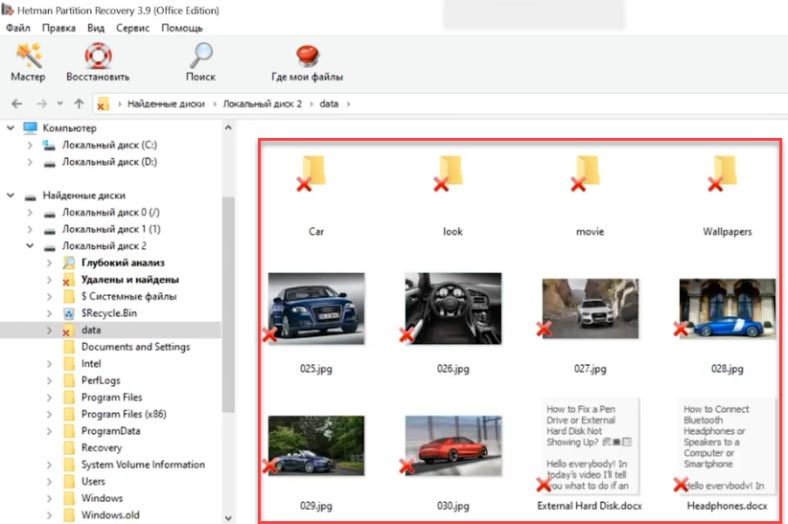
Якщо швидке сканування не дало результатів, проаналізуйте диск Повним аналізом. Він більш тривалий за часом, але знайде всю інформацію на диску.
Позначте файли, які потрібно повернути, та натисніть «Відновити». Вкажіть шлях куди їх зберегти, і ще раз «Відновити».
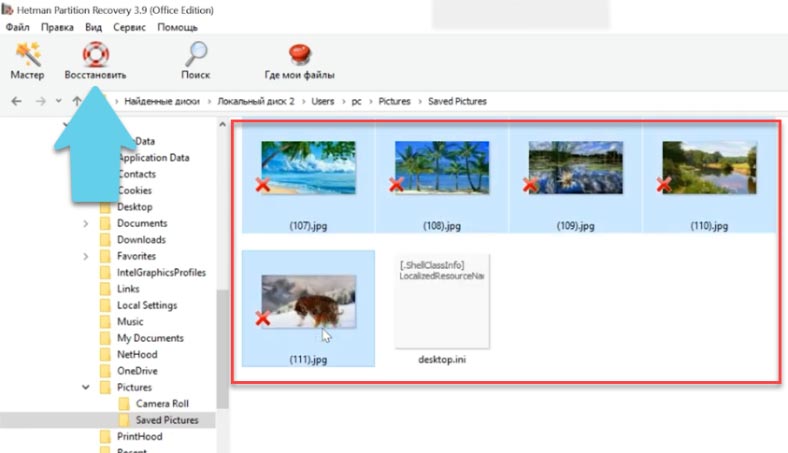
Не рекомендую зберігати дані на той же диск, так як це може затерти їх. По можливості зберігайте їх на інший накопичувач. Після завершення процесу відновлення вони будуть лежати в зазначеній папці.
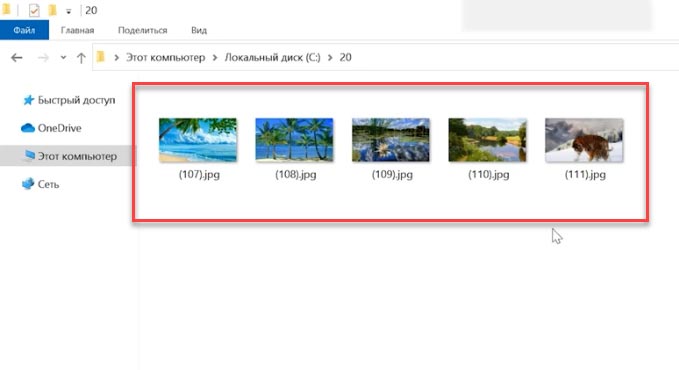
Висновок
Кращий спосіб для запобігання втрати даних перед скиданням системи, або іншої процедури з ризиком видалення файлів, це зробити резервну копію важливої інформації.

Відновлення даних після перевстановлення або скидання Windows до початкового стану ⚕️








Виберіть Налаштування > Система > резервне копіювання та відновлення.
Під'єднайте USB-накопичувач із резервними даними до консолі PS4.
Виберіть відновити PS4.
Виберіть файл резервної копії, який потрібно відновити.
Щоб відновити дані, виберіть так .